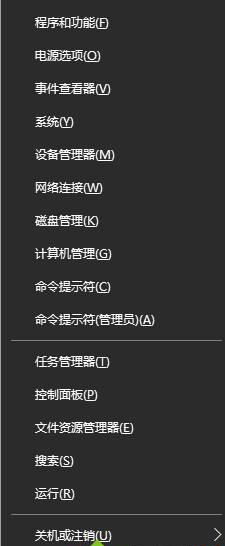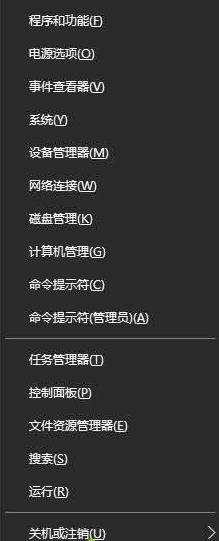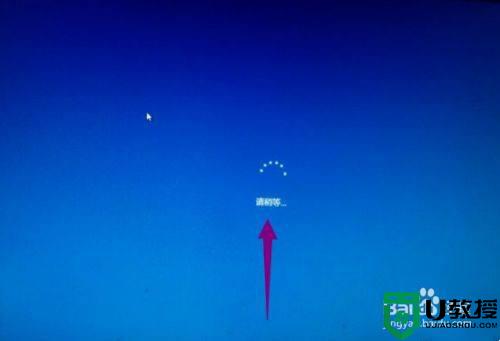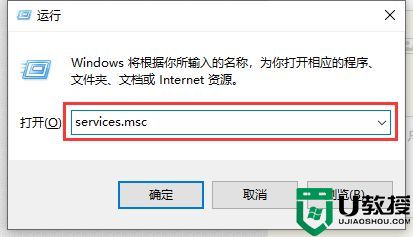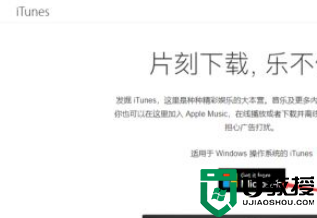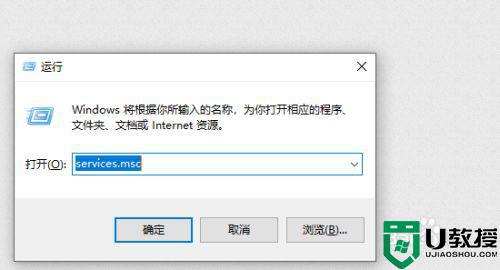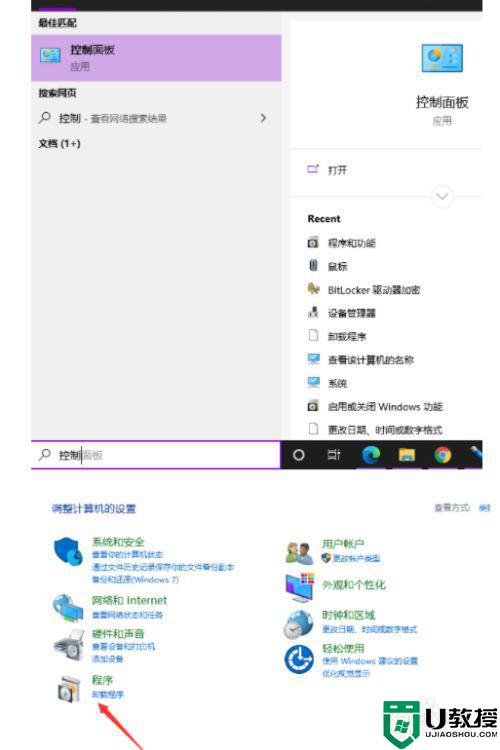win10请等待当前程序完成卸载或更改如何处理
时间:2021-10-25作者:xinxin
在操作win10电脑的过程中,由于需要某个软件时,就可以通过浏览器来进行搜索下载,不过对于电脑中安装的众多软件,无用的则可以将其卸载,可是近日有用户在进行win10系统软件卸载时却遇到请等待当前程序完成卸载或更改的提示,因此小编就来告诉大家处理方法。
推荐下载:永久激活win10专业版
具体方法:
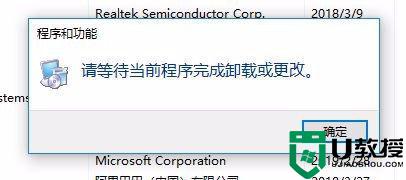
1、按下CTRL+ALT+DEL,调出任务管理器,并切换到详细信息选项卡,如下图所示:
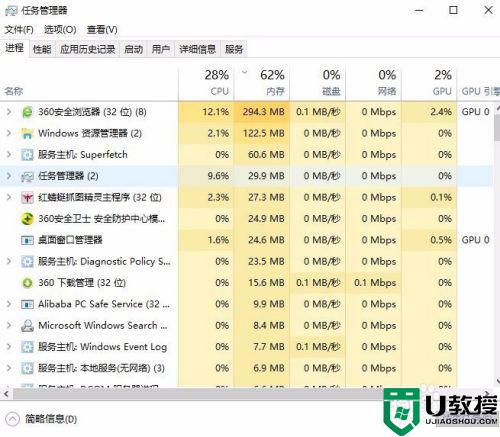
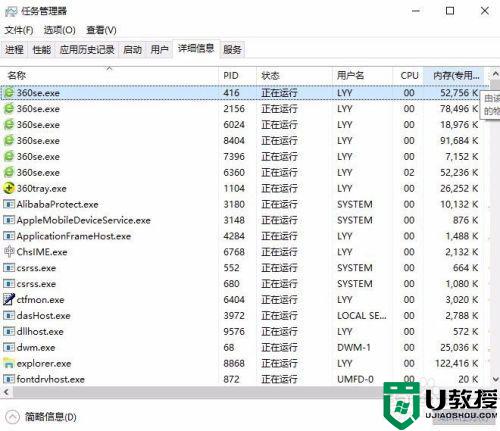
2、定位到dllhost.exe,然后鼠标右键结束任务,如下图所示
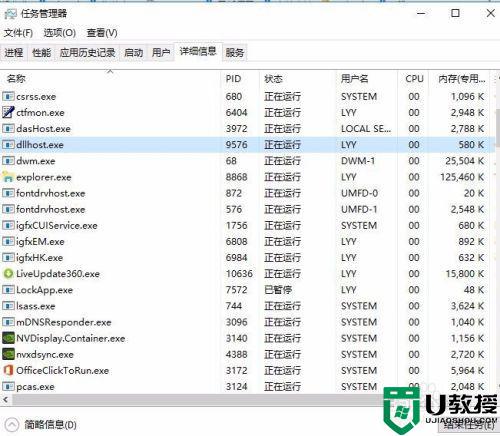
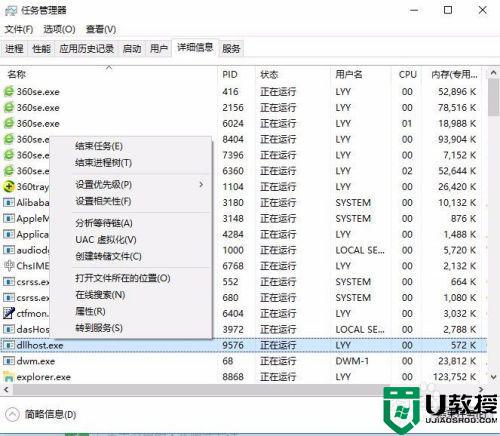
3、弹出你希望结束dllhost.exe进程么,点结束进程,然后又弹出“试图卸载出错,可能已将其卸载”对话框,点是,如下图所示:
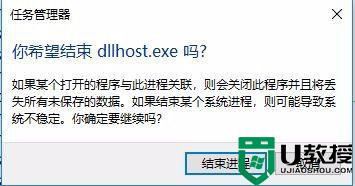
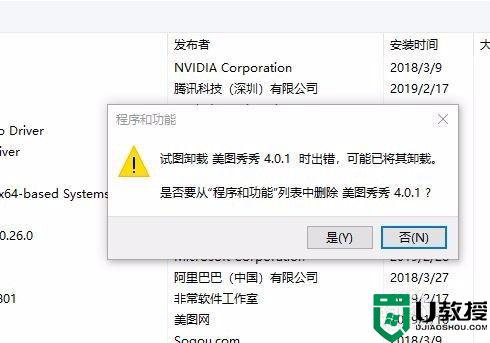
4、现在再次运行卸载程序发现可以正常卸载了。
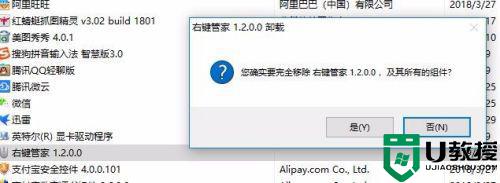

上述就是关于win10请等待当前程序完成卸载或更改处理方法了,碰到同样情况的朋友们赶紧参照小编的方法来处理吧,希望能够对大家有所帮助。